
CCleaner 这款软件已更新CCleaner v4.11.4619 。这款对电脑清理很有帮助的软件并不为人所熟知,今天,小编带您了解这款软件!
如何使用好这款软件,大家一起看看一看吧
CCleaner为国外软件,但是支持多国语言,其中就包括简体中文语言,所以并不影响我们的使用。
运行下载回来的CCleaner安装程序,选择“Chinese(Simplifide)”即简体中文后点击“OK”按钮进行安装。
在安装向导过程中,我们只需选择好安装位置和设置安装选项,然后一直点击“下一步”按钮就可以很快安装完成。
当然,在国内还有很多喜爱CCleaner的爱好者特意为CCleaner而制作的绿色版本,CCleaner的绿色版本就无须安装,解压就可以运行,更为方便,不过绿色版本适合对有些电脑基础的朋友使用。
CCleaner的理念是让用户操作更简单,更方便,所以用CCleaner对系统进行清理也很简单,基本上1-2步就可完成操作。
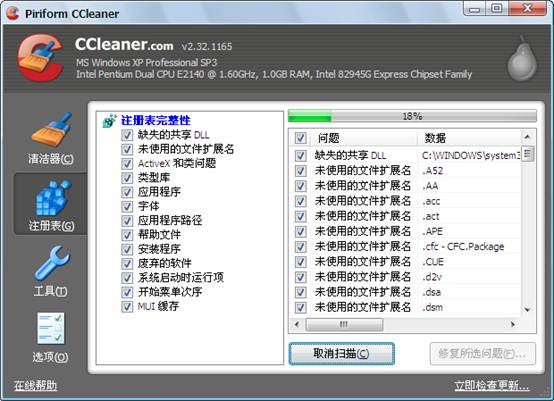
在清洁器功能菜单,点击“分析”按钮,CCleaner就会自动为我们在找出系统内存在的垃圾文件,此过程需要花费一点点时间,然后点击“运行清洁器”就可完成系统垃圾的清理。
系统里的垃圾文件我们是清除完了,可是隐藏在注册表内的垃圾信息并没有清除,所以我们还得对注册表里的垃圾信息进行清除,点击CCleaner的注册表功能菜单,点击“扫描问题”按钮,等扫描结束后,然后点击“修复所选问题”就可对注册表内的垃圾信息进行清除。
支持( 0 ) 盖楼(回复)